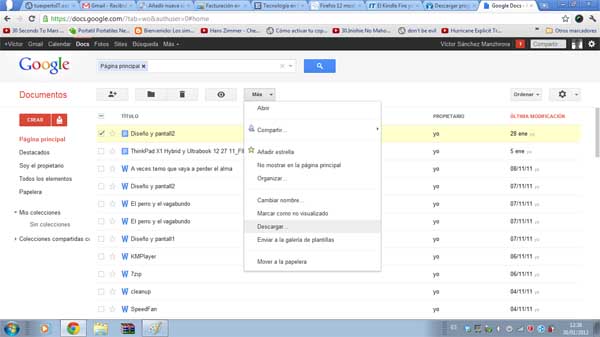
Google Docs es una plataforma de ofimática de Google que está alcanzando una popularidad notable en los últimos años, ya que supone una alternativa muy interesante a Office, gracias a sus capacidades de colaboración en la red (algo ante lo que todavía está muy lejos de conseguir Microsoft) y a su carácter gratuito. Te contamos en pocos pasos cómo se pueden exportar archivos de Google Docs a varios formatos y cómo subir documentos a Google Docs.
Para acceder a la suite de ofimática de Google, basta con visitar su página web o a través de la barra superior que aparece en muchos de los servicios de la empresa (incluido el buscador) cuando nos identificamos con nuestra cuenta de Google. Google Docs está disponible en el menú de “más” y luego “Docs”. La primera vista que aparece nos muestra una lista con todos los documentos que hayamos guardado en Google Docs (o que hayamos subido desde el ordenador). Una herramienta interesante para guardar nuestros archivos en la red es Google Cloud Connect, con la que se pueden subir los documentos directamente desde Office.
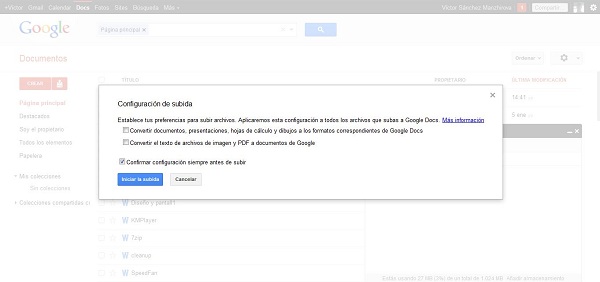
Para exportar documentos a varios formatos, elegimos el archivo o los archivos deseados y luego hacemos click en el menú “más” y luego sobre “Descargar”. Nos aparecerá un menú en el que elegir los distintos formatos en los que se pueden exportar los documentos (entre ellos páginas HTML, archivos odt, archivos de Word o documentos PDF). En el caso de documentos que ya pertenecían a programas de Office y que hayamos subido solo se permite descargar en el mismo formato que ya tenían al subirlos. En caso de querer convertir esos formatos la solución está en abrir el archivo y luego pinchar sobre “modificar online” para que se guarde en el formato de Google Docs. Después se podrá convertir a otros formatos.
Para subir los archivos a Google Docs se debe apretar sobre el icono de subida que hay junto al botón “crear” en la parte izquierda de la pantalla. Google permite subir tanto archivos como carpetas enteras, siempre y cuando estén dentro de los límites de espacio de Docs (la versión gratuita permite almacenar en el servicio un máximo de 1 GB de espacio). Una vez hayamos seleccionado los archivos, podremos elegir entre mantener el formato en el que estaban los archivos o convertirlos a documentos de Google para poder trabajar con ellos de forma online.




